很多时候我们都会去使用USB连接设备来存储一些重要的文件,其中就比如U盘工具,但有的公司不允许把资料拷贝出去,因此需要在电脑上设置了禁用USB存储设备,那么Win7系统要如何设
很多时候我们都会去使用USB连接设备来存储一些重要的文件,其中就比如U盘工具,但有的公司不允许把资料拷贝出去,因此需要在电脑上设置了禁用USB存储设备,那么Win7系统要如何设置呢?下面就和小编一起来看看操作方法吧。
方法/步骤
1、打开运行 gpedit.msc 策略组命令。
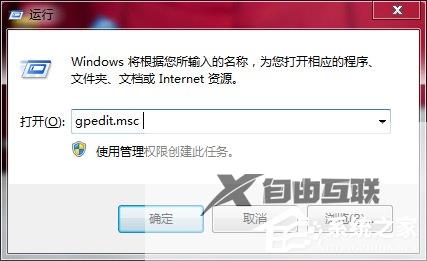
2、进入本地组策略编辑界面。
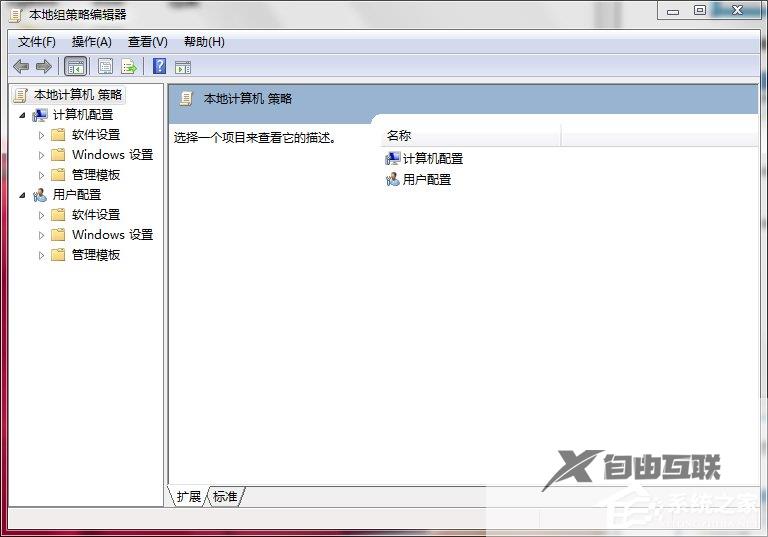
3、依次选择 用户配置——管理模板——系统——可移动存储访问。 在右边界面 选择可移动磁盘,双击打开。
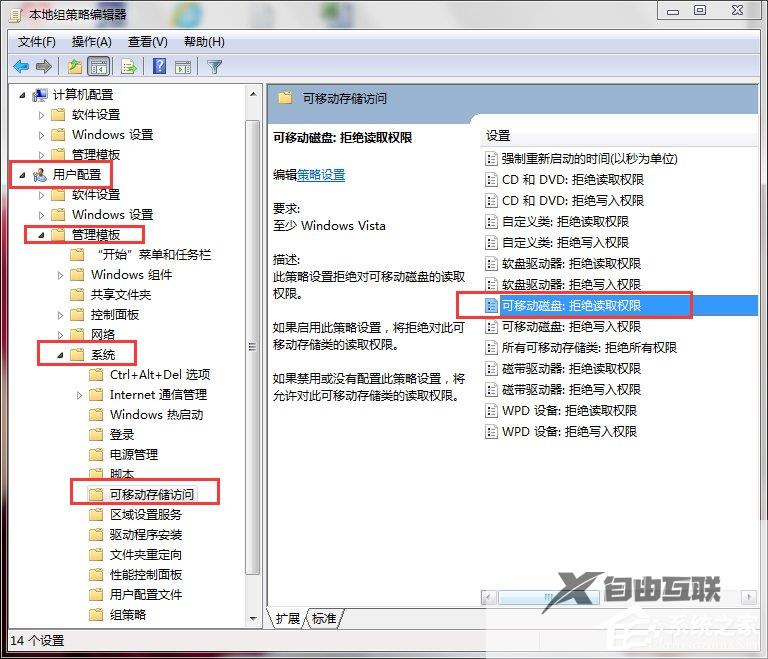
4、打开后,选择已启用,确定确定。
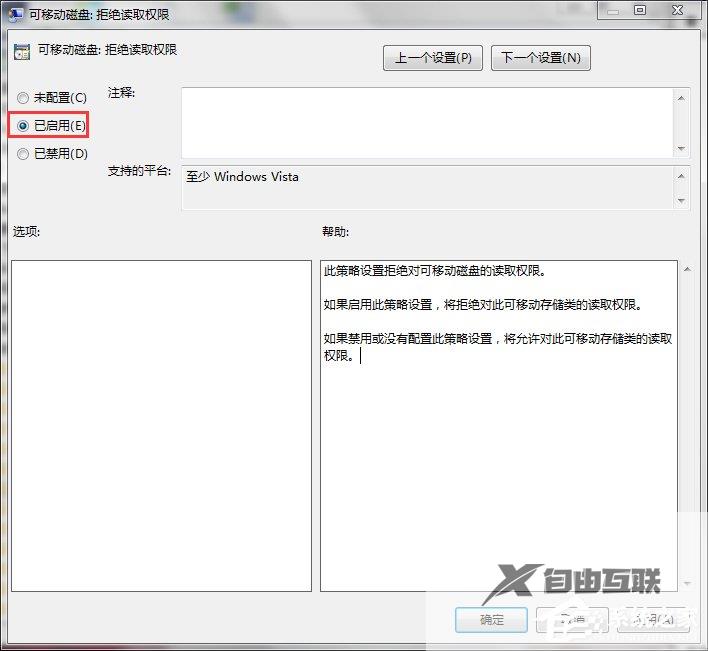
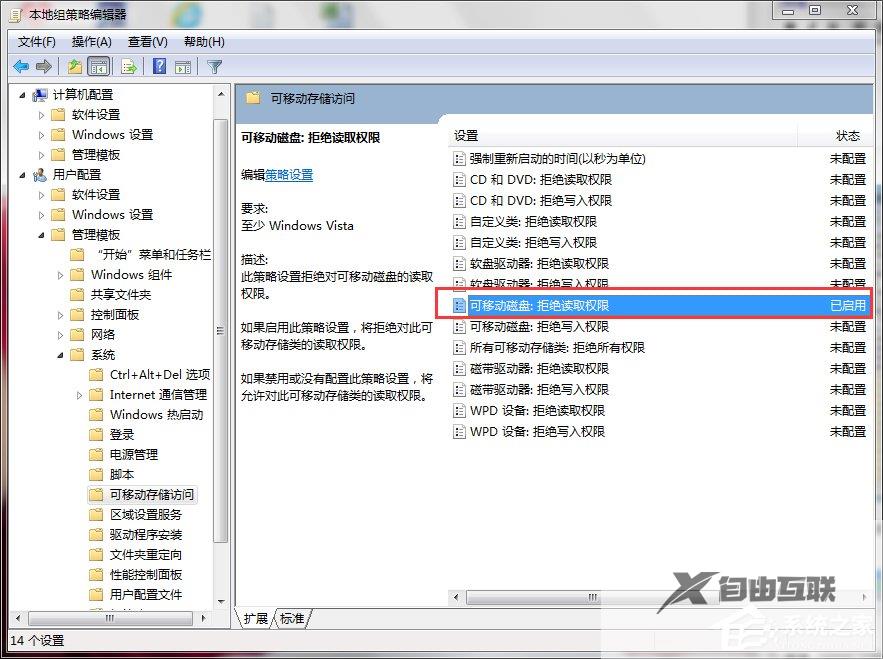
5、退出本地策略组编辑器,这时可移动存储设备就无法访问了,其他的USB设备(鼠标、键盘、打印机可正常使用)。
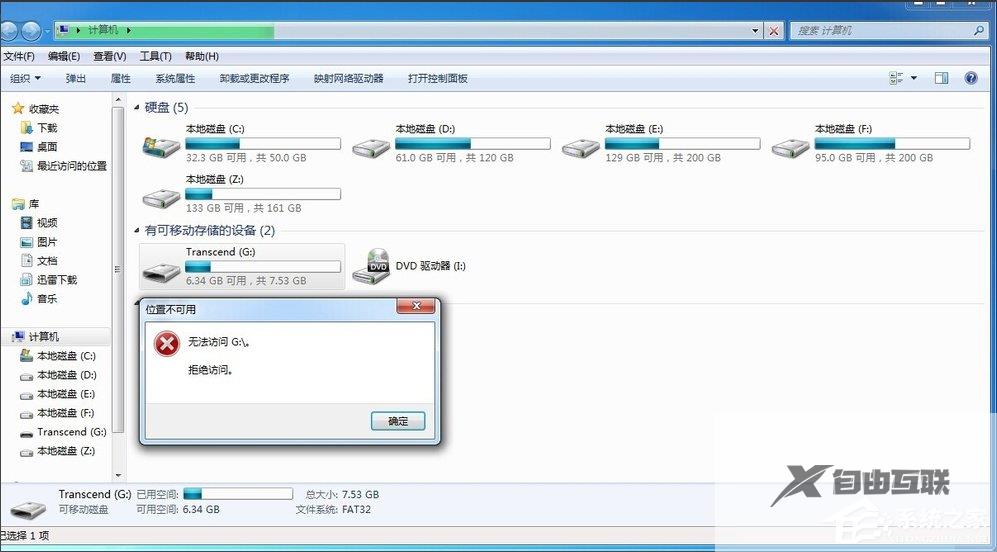
上述也就是小编给你们详细介绍Win7禁用USB存储设备的方法了,看都怎么禁用USB存储设备了吗,还不懂的可以按照上述的方法步骤去操作一下就会了。
